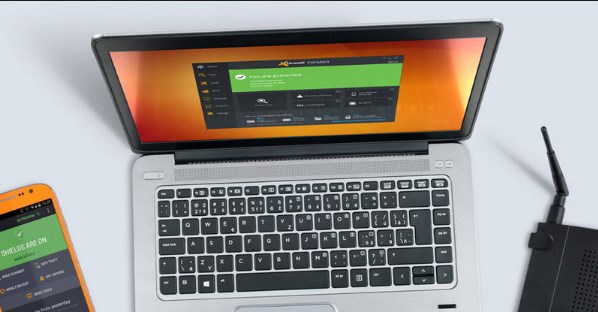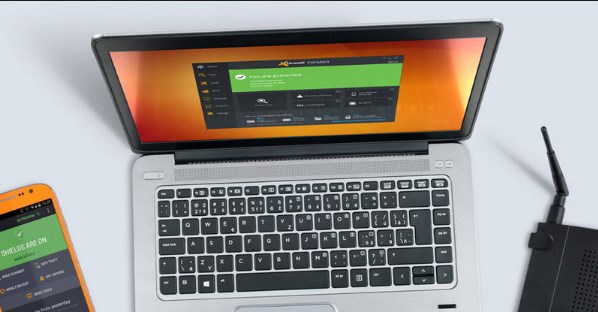
Cara mematikan atau menonaktifkan antivirus avast – dosentekno.com | Apakah sering muncul peringatan “virus” pada saat anda ingin menginstall suatu software atau aplikasi di komputer ? jika benar, tentu pemberitahuan tersebut berasal dari antivirus avast salah satunya.
[su_quote]Banyak teman-teman yang tidak tahu, bahwa sebenarnya pemberitahuan tersebut belum tentu sepenuhnya benar. Munculnya pemberitahuan virus tersebut, tentu akan sedikit mengganggu proses penginstalan aplikasi, dan bahkan file menjadi corrupt atau tidak terselesaikan. [/su_quote]
Maka dari itu anda harus menonaktifkan atau mematikan sementara antivirus avast untuk melanjutkan proses penginstalan software dan aplikasi.
Lalu bagaimana saat saya ingin mengaktifkan kembali antivirus avast? tak perlu khawatir, Admin juga akan memberikan langkah-langkah untuk mengaktifkan kembali antivirus avast.
[su_service title=”Informasi !” icon=”icon: check-square-o” icon_color=”#ff7c00″]
Avast merupakan antivirus yang dikembangkan oleh alwil software di negara republik ceko tepatnya di kota praha. Luncurkan pada tahun 1988 bulan April. [/su_service]
Baca juga:
Cara mematikan dan menonaktifkan antivirus avast
1. Cari ikon avast antivirus, Yang terletak pada pojok kanan bawah desktop komputer anda.
![]()
2. Klik kanan pada icon tersebut > kemudian klik perintah Avast shields control.

3. Kemudian akan muncul tampilan sub menu shields kontrol seperti berikut:
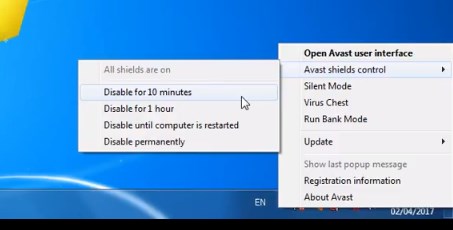
4. Pilih salah satu perintah untuk menonaktifkan antivirus avast. Anda bisa melihat masing-masing fungsi perintah dari gambar diatas diantaranya:
[su_service title=”Informasi !” icon=”icon: check-square-o” icon_color=”#ff7c00″]
- Disable for 10 minutes: fungsinya untuk menonaktifkan avast selama 10 menit, dan secara otomatis kapten aktif kembali setelah 10 menit selesai.
- Disable for 1 hour: fungsinya untuk menonaktifkan avast selama 1 jam dan setelah itu antivirus avast akan aktif secara otomatis.
- Disable for until komputer restarted: fungsinya untuk menonaktifkan avast selama komputer atau laptop anda belum di restart. Apa akan aktif atau in able kembali setelah dilakukan restart pada komputer atau laptop anda.
- Disable permanently: berfungsi untuk menonaktifkan avast secara permanen dan harus diaktifkan secara manual jika ingin menggunakan avast kembali.
- Selanjutnya pilih ok dan tunggu sekitar 1 menit untuk menonaktifkannya. [/su_service]
Langkah-langkah untuk mengaktifkan antivirus avast
Cara pertama
- Klik dan open ikon avast antivirus pada desktop komputer atau laptop kemudian pilih resolve atau turn on.
Cara kedua
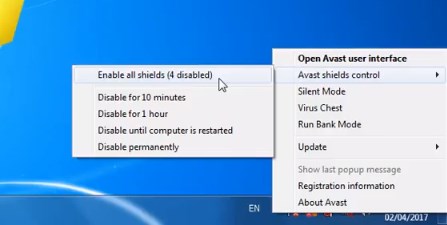
- klik kanan pada icon avast kemudian pilih perintah avast shields control.
- Kemudian pilih enable all shields (3 shields) untuk mengaktifkannya.
Itulah tadi tutorial Cara Mematikan Antivirus Avast Di Laptop Sementara. Semoga bermanfaat dan jangan lupa share jika bermanfaat. Terima kasih banyak atas kunjungannya.
Kunjungi artikel terbaru: